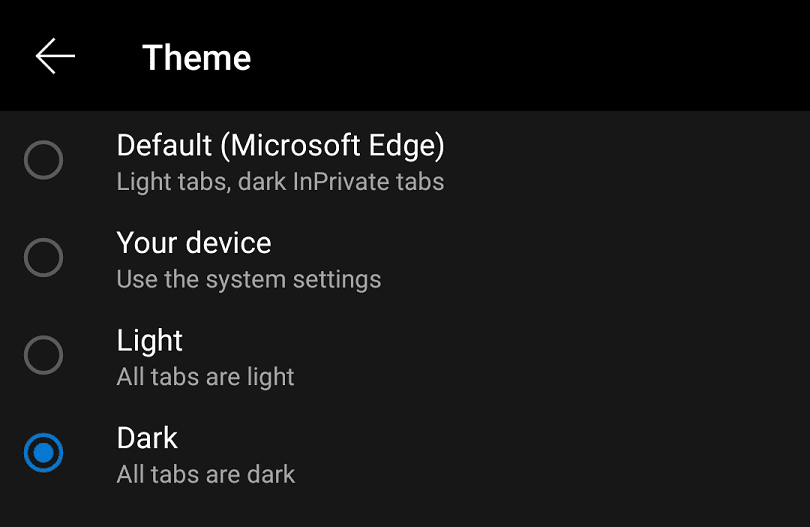Modul întunecat este o temă alternativă pentru aplicații și sisteme de operare, care înlocuiește temele tradiționale de culoare deschisă cu culori mai închise. Unul dintre principalele motive pentru a oferi această schemă alternativă de culori este reducerea semnificativă a strălucirii de pe ecran atunci când utilizați telefonul în întuneric. Un ecran de culoare mai închisă emite mult mai puțină lumină decât unul de culoare deschisă, ceea ce îl face mult mai ușor pentru ochi, ceea ce poate ajuta la prevenirea oboselii ochilor și poate face mai ușor să adormi.
Un alt avantaj al modului întunecat este că dispozitivele cu ecrane OLED sau AMOLED pot folosi mai puțină energie. Pe aceste dispozitive, pixelii înșiși produc lumină, mai degrabă decât să filtreze o lumină de fundal, ca în ecranele LCD tradiționale. Cu aceste tipuri de ecran, afișarea culorilor întunecate are un consum mai scăzut de energie decât culorile mai luminoase. Afișarea negru permite chiar și oprirea completă a pixelilor, reducând și mai mult consumul de energie. Utilizatorii dispozitivelor cu ecran OLED sau AMOLED pot vedea o îmbunătățire măsurabilă a duratei de viață a bateriei în timp ce modul întunecat este activat pe dispozitiv.
Cum să activați modul întunecat în Edge
Pentru a activa modul întunecat în browserul Edge pentru Android, trebuie să deschideți setările în aplicație. Pentru a face acest lucru, mai întâi, va trebui să atingeți pictograma cu trei puncte, în centrul barei de jos.

În colțul din dreapta sus al panoului pop-up care se deschide, atingeți pictograma roată dințată etichetată „Setări” pentru a deschide setările în aplicație.

Apoi, atingeți prima opțiune din listă, cea etichetată „Aspect”.

În setările de aspect, atingeți „Temă” pentru a gestiona tema aplicației.
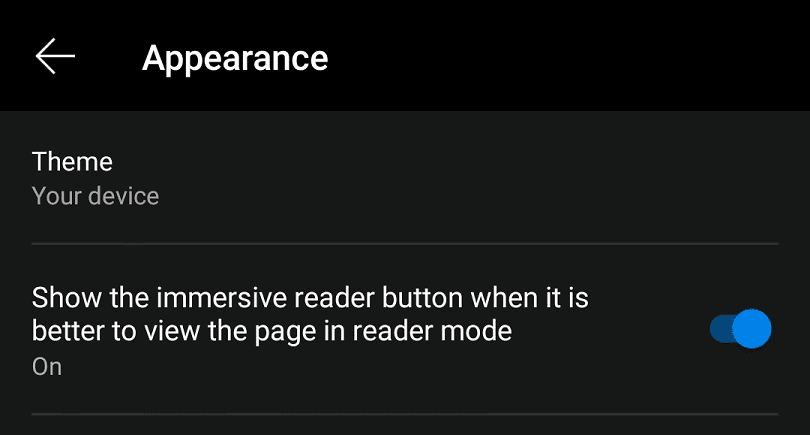
Există patru opțiuni de temă disponibile implicit, dispozitivul dvs., lumina și întuneric. „Implicit” folosește o temă ușoară pentru filele normale și o temă întunecată pentru filele „InPrivate” (numele lui Edge pentru modul incognito). „Dispozitivul dvs.” se potrivește cu tema dispozitivului dvs., așa că dacă aveți o temă de sistem întunecată activată, atunci modul întunecat va fi activat. „Light” folosește tema luminoasă pentru toate filele, în timp ce „Dark folosește tema întunecată pentru toate filele.
Pentru a activa modul întunecat în întreaga aplicație, selectați „Întunecat” pentru ca tema să se schimbe instantaneu.